CAD弯曲箭头如何修改
返回CAD弯曲箭头如何修改
在CAD使用过程中,我们学会如何箭头,那我们应该怎么修改弯曲箭头?以下内容是关于介绍CAD如何修改弯曲箭头的。绘制的弯曲箭头想要修改,该怎么操作呢?下面大家来看看详细的教程。
1、首先在CAD中,在绘图区中我们绘制好一个弯曲箭头,如图所示。
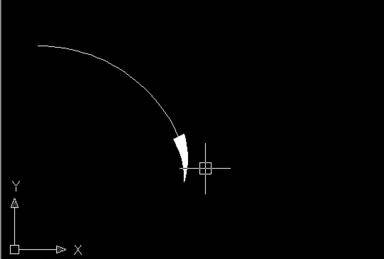
2、当我们选择绘制好的弯曲箭头,选中之后会有蓝色正方形,这里以最上面一个为例。
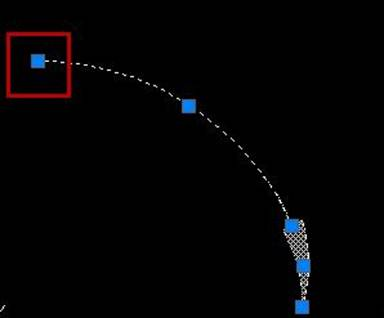
3、使用鼠标选中并一直按住鼠标,这时蓝色框框会变成红色,一直按住鼠标并拖动到我们要移动的位置,如图所示红色绘制。
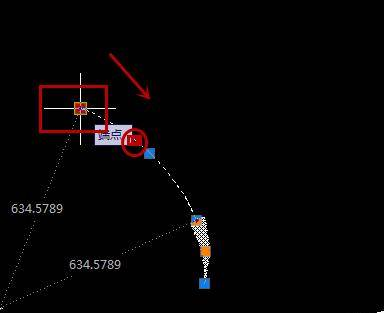
4、这时,我们将鼠标松开,就已经修改成功了。
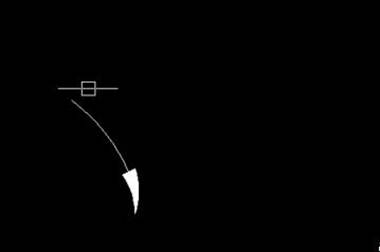
以上就是关于CAD修改弯曲箭头的具体内容,直线箭头方法可以按照以上方法修改,喜欢的朋友请继续关注中望CAD官网。
推荐阅读:CAD如何制作一字形螺丝刀教程
推荐阅读:CAD怎样绘制课程表



























